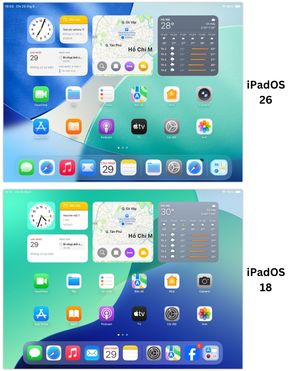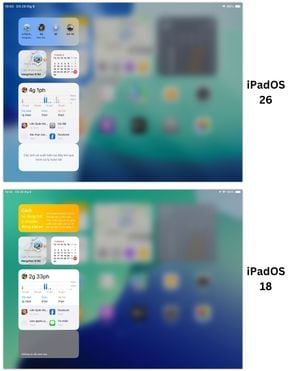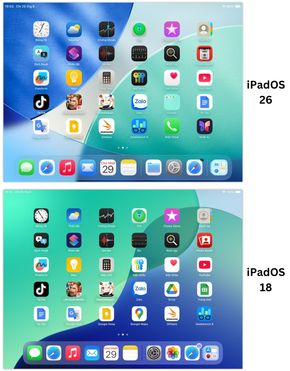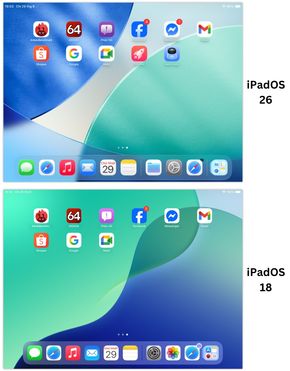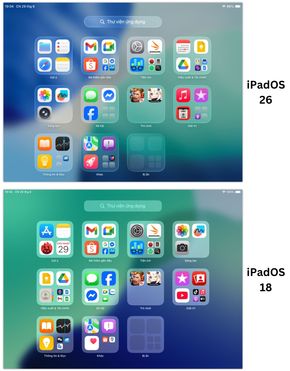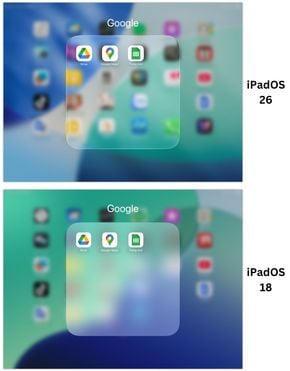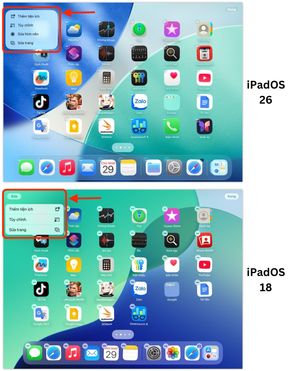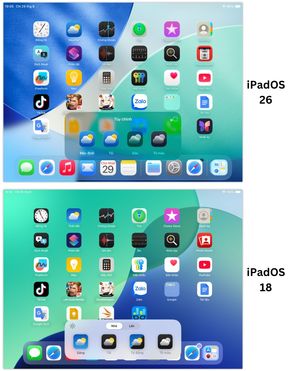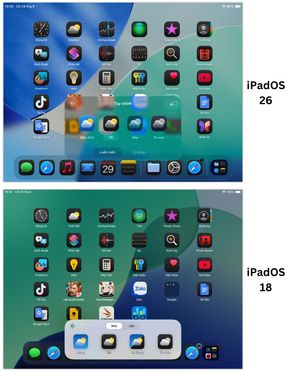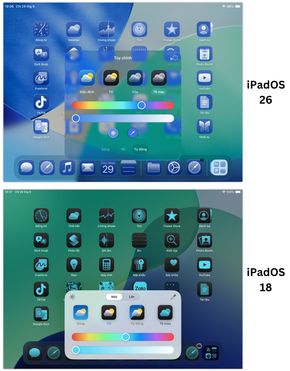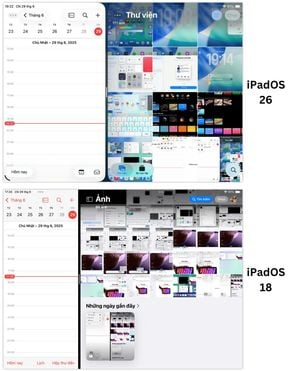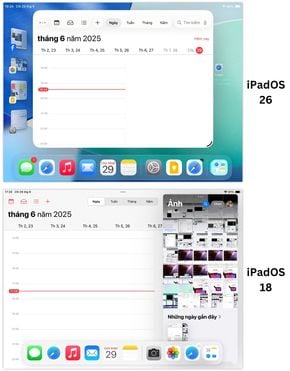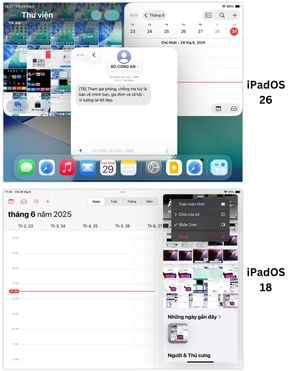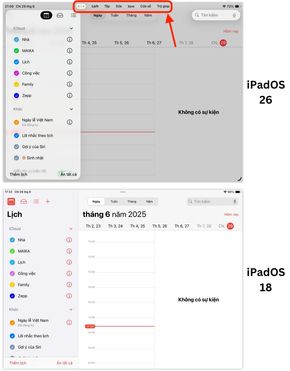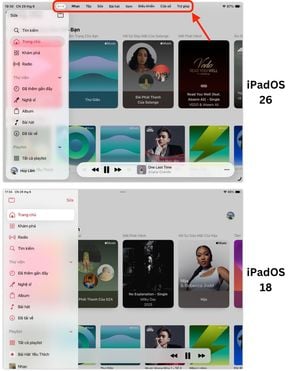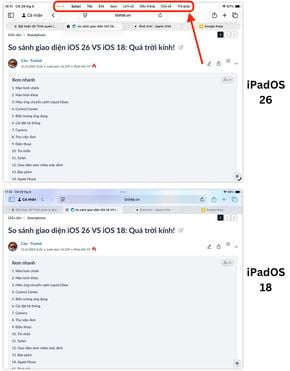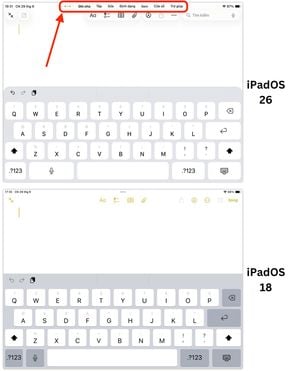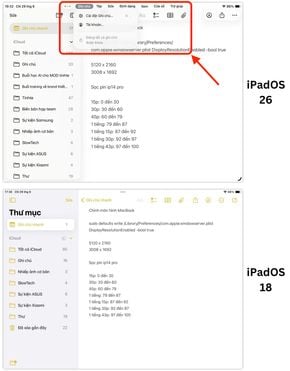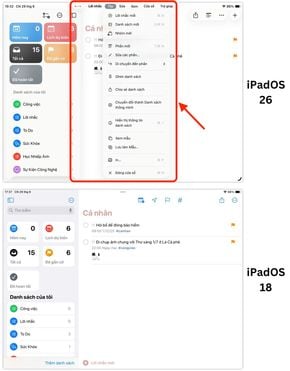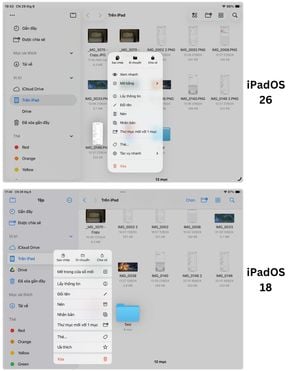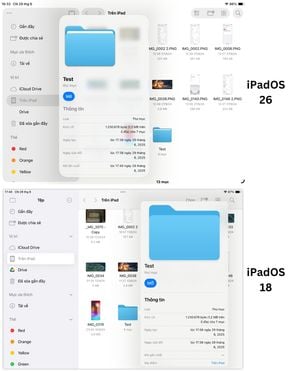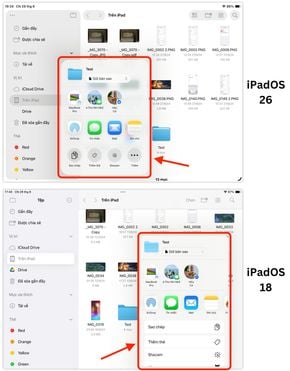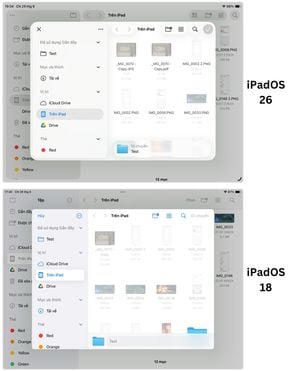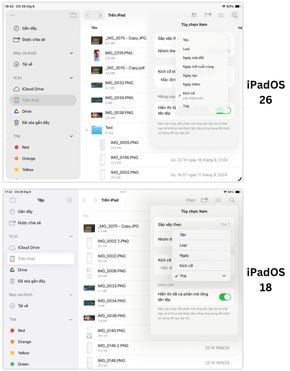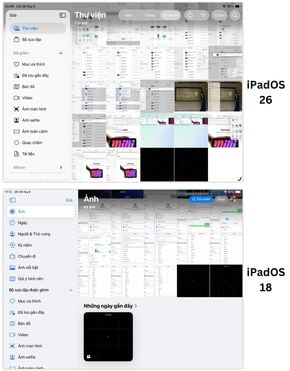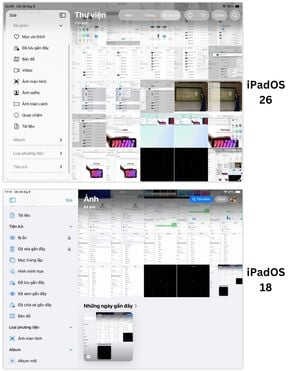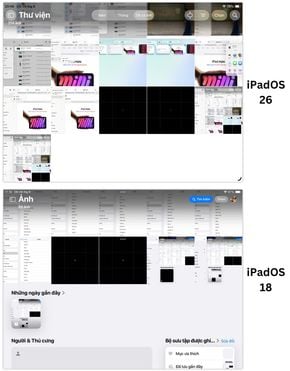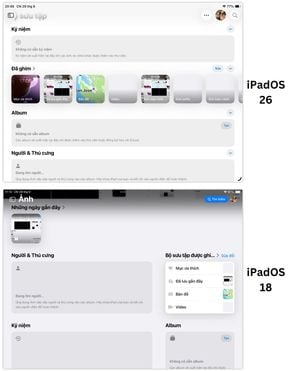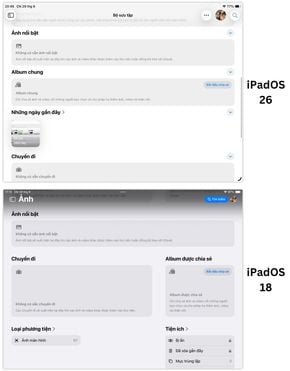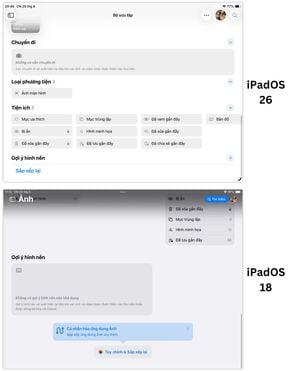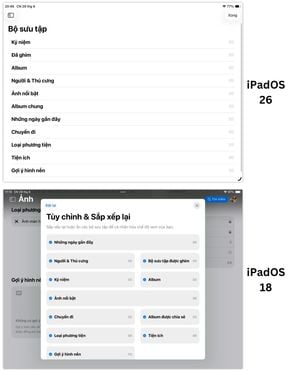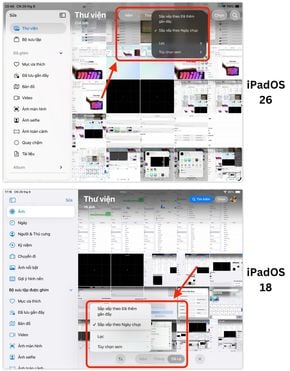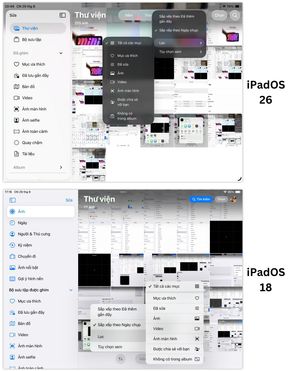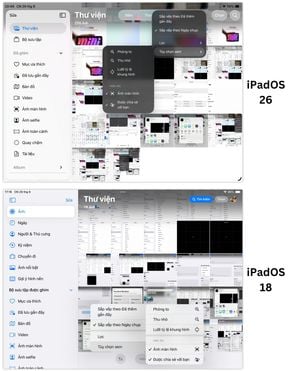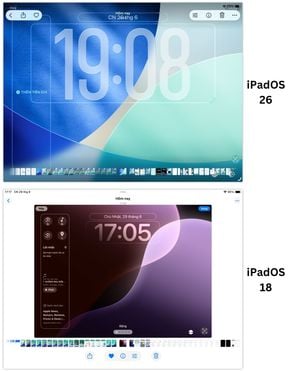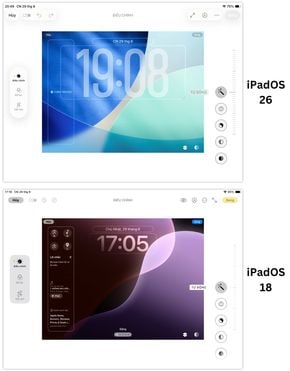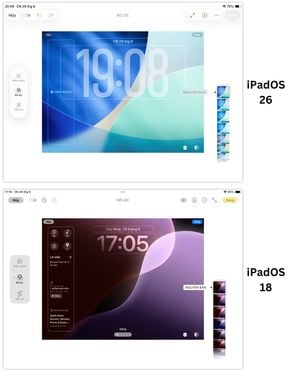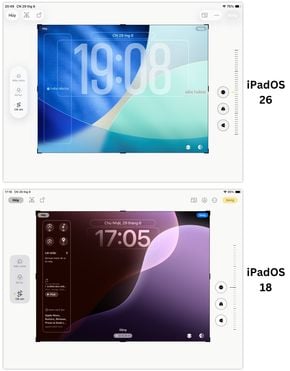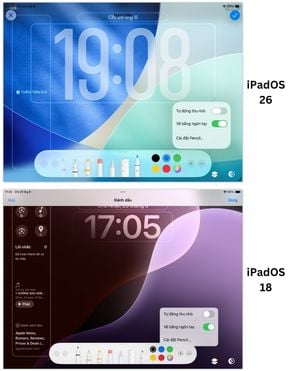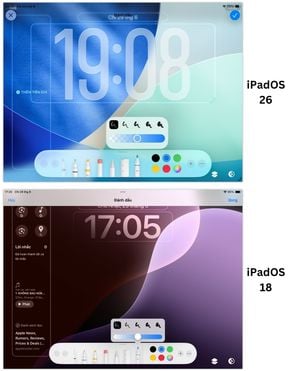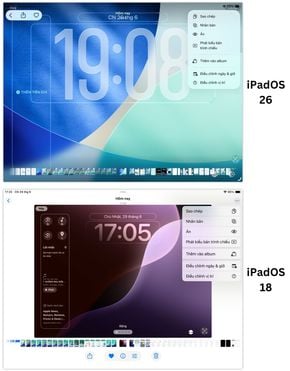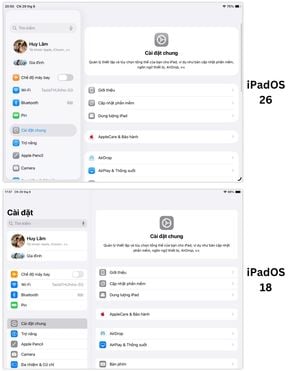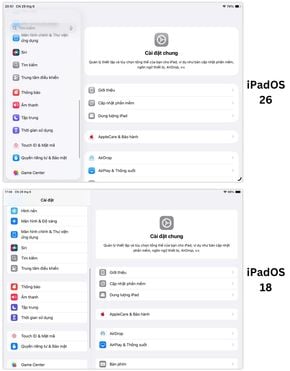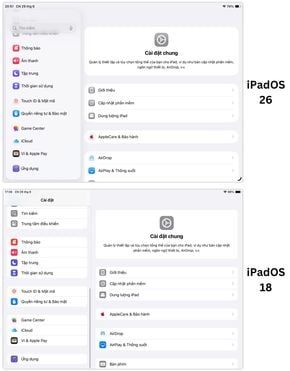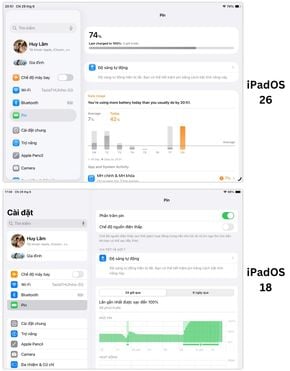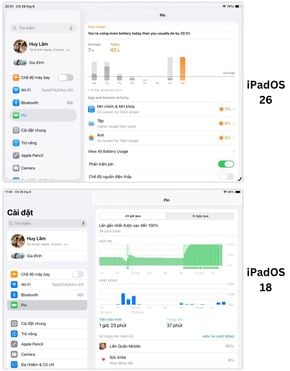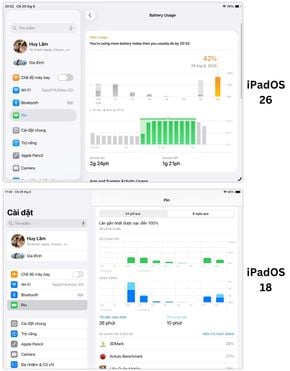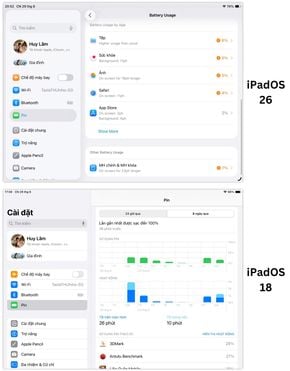Lưu ý: Thiết bị mình sử dụng trong bài viết này là iPad mini 5 (iPad mini thế hệ 5) bản LL/A với bộ nhớ trong 256 GB. Phần hình ảnh so sánh là iPadOS 26 Beta 2, chưa phải phiên bản chính thức.
Xem thêm:
- So sánh giao diện iOS 26 (Beta 1) VS iOS 18: Quá trời kính!
- Trải nghiệm nhanh macOS Tahoe: Giao diện Liquid Glass đẹp lắm, Spotlight mạnh mẽ hơn
1. Màn hình chính
Biểu tượng ứng dụng, thư mục
So sánh giao diện chỉnh sửa màn hình chính trên iPadOS 26 (bên trên) VS iPadOS 18 (bên dưới). Chúng ta dễ dàng nhận ra khu vực này đã có thêm hiệu ứng kính Liquid Glass.

Giao diện “Tùy chỉnh ” (chỉnh sửa trang màn hình chính) của iPadOS 26 được bổ sung thêm mục “Xóa” để các biểu tượng ứng dụng trở nên trong suốt.
Control Center


Control Center trên iPadOS 26 (bên trên) cũng có hiệu ứng kính nhưng khó nhìn hơn iPadOS 18 (bên dưới). Chúng ta có thể tạm thời khắc phục tình trạng này bằng việc truy cập vào Trợ năng > Màn hình & Cỡ chữ > Giảm độ trong suốt.
Widget


Giao diện tùy chỉnh widget trên iPadOS 26 (bên trên) được tinh chỉnh nhẹ về hiệu ứng và biểu tượng ứng dụng so với iPadOS 18 (bên dưới).
Quảng cáo
Tìm kiếm Spotlight

Mục tìm kiếm Spotlight trên iPadOS 26 (bên trên) được bổ sung hiệu ứng kính mờ và thay đổi giao diện bàn phím mặc định so với iPadOS 18 (bên dưới).
Thanh thông báo

Các mục thông báo trên iPadOS 26 (bên trên) có hiệu ứng trong suốt nhiều hơn iPadOS 18 (bên dưới).
2. Màn hình khóa
Quay trở lại với iPadOS 26, phần màn hình khóa của thiết bị đã có thêm chức năng điều chỉnh kích thước đồng hồ nhưng chỉ áp dụng được với phông chữ mặc định (nếu chúng ta đổi kiểu phông chữ của đồng hồ thì tính năng trên không hoạt động). Bên cạnh đó, iPadOS 26 có vẻ gặp lỗi vặt nào đó nên mình không thể Thêm tiện ích (widget) vào màn hình khóa. Mình sẽ dành thêm thời gian sử dụng iPadOS 26 và chia sẻ rõ hơn với các bạn trong một bài viết khác.
Quảng cáo


Mình chỉ có thể đổi kích thước đồng hồ trên iPadOS 26 (bên trên) nếu sử dụng phông chữ mặc định.


Phần giao diện đổi hình nền của iPadOS 26 (bên trên) hiển thị được nhiều hình hơn iPadOS 18 (bên dưới).
3. Đa nhiệm các ứng dụng
Apple chia sẻ iPadOS 26 mang đến khả năng đa nhiệm mạnh mẽ hơn cho các dòng iPad với trải nghiệm sử dụng gần tương đồng máy Mac. Ngay khi cập nhật phiên bản mới thì mình đã thấy hệ thống có thêm hai mục đa nhiệm mới trong phần cài đặt gồm: Ứng dụng có cửa sổ và Quản lý màn hình. Điều này khiến mình thật sự bất ngờ vì iPad mini 5 vốn không hỗ trợ những chức năng này do sự giới hạn về sức mạnh phần cứng.

iPad mini 5 được bổ sung hai chức năng đa nhiệm mới sau khi cập nhật iPadOS 26 (bên trên). Trong khi đó, phiên bản iPadOS 18 (bên dưới) chỉ có Chia cửa sổ & Cửa sổ trượt.
![[IMG]](https://photo2.tinhte.vn/data/attachment-files/2025/06/8768667_ipados-26-vs-ipados-18-giao-dien-26.jpg)

iPadOS 26 (bên trên) có thêm nhiều mục tùy chọn chia cửa sổ ứng dụng so với iPadOS 18 (bên trên).
Một số hình ảnh so sánh giao diện đa nhiệm ứng dụng của iPadOS 26 (bên trên) VS iPadOS 18 (bên dưới).

Tuy nhiên, vì mình đang sử dụng phiên bản iPadOS 26 Beta 2 nên không tránh khỏi lỗi vặt, cụ thể là lỗi hiển thị biểu tượng ứng dụng sai vị trí trong phần đa nhiệm.
Khi mình đa nhiệm nhiều ứng dụng dưới dạng cửa sổ pop-up trên iPadOS 26, mình có thể nhấn vào một khoảng trống (hoặc vuốt phím home) để vào màn hình chính và mở thêm ứng dụng. Trải nghiệm sử dụng này gần tương đồng với macOS.
4. Menu Bar
Một nâng cấp đáng chú ý của iPadOS 26 (bên trên) so với iPadOS 18 (bên dưới) chính là phần Menu Bar ở phần đỉnh của ứng dụng. Khu vực này giúp chúng ta có thể dễ dàng truy cập nhiều chức năng khác nhau liên quan đến ứng dụng đó (ví dụ: Mình có thể truy cập nhanh vào mục cài đặt của ứng dụng mà không cần tốn nhiều bước như trước).
5. Ứng dụng File (Tệp)
Ứng dụng Tệp trên iPadOS 26 (bên trên) cũng có một vài tinh chỉnh về giao diện so với iPadOS 18 (bên dưới) với hiệu ứng kính mờ.


Chức năng sắp xếp hiển thị file trên iPadOS 26 (bên trên) cũng hiển thị thông tin ngày tháng rõ ràng hơn iPadOS 18 (bên dưới).

Tính năng xem trước file của iPadOS 26 (bên trên) sẽ hiển thị dưới dạng pop-up gần tương tự máy Mac thay vì hiển thị một tab riêng biệt như iPadOS 18 (bên dưới).

Đối với một thư mục có nhiều file nhỏ, iPadOS 26 (bên trên) có thể hiển thị dưới dạng danh sách mở rộng xuống dưới thay vì phải vào bên trong thư mục như iPadOS 18 (bên dưới).


Thanh chức năng của ứng dụng Tệp trên iPadOS 26 (bên trên) cũng có vị trí khác với iPadOS 18 (bên dưới).

Mục “Tác vụ nhanh” khi nhấn giữ file trên iPadOS 26 (bên trên) có hình minh họa chức năng ở bên trái và chữ bên phải. Trong khi đó, iPadOS 18 (bên dưới) sẽ hiển thị ngược lại.



Mục xem nhanh file trên iPadOS 26 (bên trên) được tinh chỉnh giao diện so với iPadOS 18 (bên dưới).
6. Safari

Các tab và mục chức năng của Safari trên iPadOS 26 (bên trên) được bo cong nhiều hơn iPadOS 18 (bên dưới).


So sánh giao diện chọn các tab của Safari trên iPadOS 26 (bên trên) VS iPadOS 18 (bên dưới).

Giao diện chia sẻ tab Safari trên iPadOS 26 (bên trên) thu gọn một số chức năng vào mục ba chấm “Thêm” thay vì kéo xuống dưới như iPad Ó 18 (bên dưới).


Phần menu hiển thị các nhóm tab Safari trên iPadOS 26 (bên trên) có sự khác biệt nhỏ so với iPadOS 18 (bên dưới).
7. Camera


Giao diện camera trên iPadOS 26 (bên trên) và iPadOS 18 (bên dưới) không có nhiều khác biệt.
8. Thư viện Ảnh
Giao diện ứng dụng Thư viện ảnh của iPadOS 26 (bên trái) đã tách riêng phần Ảnh và Album ra hai mục riêng thay vì kéo dài xuống dưới như iPadOS 18 (bên dưới).
So sánh giao diện mục Album (Bộ sưu tập) giữa iPadOS 26 (bên trên) VS iPadOS 18 (bên dưới).

Mình thấy giao diện tìm kiếm ảnh trên iPadOS 26 (bên trên) khó nhìn hơn phiên bản cũ (bên dưới).

Menu các chức năng của Thư viện Ảnh trên iPadOS 26 (bên trên) được dịch chuyển vị trí so với iPadOS 18 (bên dưới).
Tính năng bộ lọc hiển thị ảnh của iPadOS 26 (bên trên) được bố trí khác biệt so với iPadOS 18 (bên dưới).
Giao diện chỉnh sửa ảnh mặc định của iPadOS 26 (bên trên) cũng có những điểm khác biệt so với iPadOS 18 (bên dưới).
9. Cài đặt hệ thống
Giao diện chính
Giao diện cài đặt hệ thống của iPadOS 26 (bên trên) không còn phân ra thành từng mục như iPadOS 18 (bên phải).
Giao diện pin
Giao diện cài đặt mục Pin của iPadOS 26 (bên trên) được đại tu so với iPadOS 18 (bên dưới) và hệ thống hiển thị nhiều thông tin hơn.

iPadOS 26 (bên trên) hiển thị thêm tình trạng sạc pin máy trong phần cài đặt. Tuy nhiên, hệ thống không thể ước tính thời gian sạc giống như iOS 26.

Khi sạc pin, phần cài đặt pin hiển thị thêm biểu tượng chữ “i” – nơi Apple cung cấp thông tin vì sao hãng dùng pin Lithium-ion cho sản phẩm của họ. Mình hy vọng điều này sẽ thay đổi thành pin Silicon-Carbon.
Con trỏ chuột mới


Con trỏ chuột trên iPadOS 26 (bên trên) được chuyển thành hình mũi tên thay vì hình tròn như iPadOS 18 (bên dưới).
Nhạc chuông mới

Sau khi iPad mini 5 cập nhật iPadOS 26 (bên trên) thì máy có thêm nhạc chuông mới là Alt 1. Chắc là Apple chưa kịp nghĩ tên…
Cảm ơn XTmobile đã đồng hành cùng mình thực hiện chuỗi bài viết.
Các bạn nếu có sản phẩm và mong muốn mình thực hiện bài viết tương tự thì cứ liên hệ với mình nhé!
Vậy các bạn thích iPadOS 26 hay iPadOS 18? Bạn mong muốn mình thực hiện thêm chủ đề gì với iPadOS 26? Hãy thực hiện bảng vote bên dưới và bình luận ở cuối bài viết để chia sẻ quan điểm của bạn. Cảm ơn các bạn đã quan tâm và theo dõi.
Xem thêm:
- Hướng dẫn cách nâng cấp iOS 26 beta
- Tổng hợp danh sách thiết bị cập nhật iOS 26, iPadOS 26, macOS 26, watchOS 26, visionOS 26, tvOS 26
- TOP 5 điểm mình thích trên iPadOS 26: Đến gần hơn với macOS rồi
- TOP 5 điểm mình thích trên iOS 26: Giao diện mới chính là cái khiến mình muốn xài iPhone tiếp
- WWDC 25: Người dùng háo hức vì “liquid glass” đẹp, còn cả phố Wall thì vẫn lo ngay ngáy
Nguồn: Tinhte.vn